使用Dockerfile构建镜像
打开1Panle,点击 容器 → 镜像 → 构建镜像 输入如下内容,等待镜像构建完成
FROM alpine:latest as builder
WORKDIR /root
RUN apk add --no-cache git make build-base &&
git clone --branch master --single-branch https://github.com/Wind4/vlmcsd.git &&
cd vlmcsd/ &&
make
FROM alpine:latest
WORKDIR /root/
COPY --from=builder /root/vlmcsd/bin/vlmcsd /usr/bin/vlmcsd
EXPOSE 1688/tcp
CMD [ "/usr/bin/vlmcsd", "-D", "-d" ]
创建容器
激活Windows 11
使用管理员权限打开CMD窗口输入如下命令即可激活Windows 11
slmgr /skms 1Panel服务器地址
slmgr /ato© 版权信息:
作者:PANGSHARE
发布平台:PANGSHARE | 文章链接:https://www.pangshare.com/%e4%bd%bf%e7%94%a81panel%e9%83%a8%e7%bd%b2kms%e6%9c%8d%e5%8a%a1%e5%99%a8/
本文内容仅限非商业性使用,如需商用(包括但不限于广告投放、付费专栏、企业宣传等),请邮件联系原作者获得独家授权,违者将依法追究法律责任。
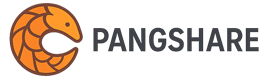
 微信扫一扫
微信扫一扫 